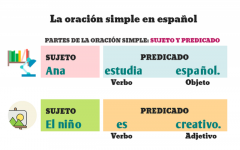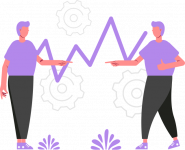计算机组装实习报告范文3篇
计算机组装实习报告1(主要是为朋友提供一个参考)

一、实习目的:
1、练习和巩固识别计算机部件的方法,并能在一定的条件下判断计算机部件的好坏与优劣。
2、练习和巩固多媒体计算机硬件安装基本方法与步骤,锻炼学生的动手能力,使学生不仅仅能组装计算机,更能合理和更优的方式组装计算机。
3、练习和巩固计算机软件的安装方法与步骤,使得学生掌握在真实的、实际工作中安装多媒体计算机软件的方法与步骤。
4、掌握和巩固多媒体计算机故障处理。能在遇到的各种硬件、软件的故障处理中,自己动手和动脑、并在老师的指导下,掌握基本的处理方法,积累一定的经验。
二、实习地点:
四教学楼6楼,计算机组装与维修实验室
三、时间:
第十四周,星期一至星期五
四、指导老师
五、实习组员:
向前、谢静、陈永兰、刘丹
组长:向前
六、实习计划:
七、实习过程:
-12-11星期一上午地点:石桥铺电脑城
星期天接到老师的实习要求,需要Windosw98安装光盘一张(带有启动功能),所以就去石桥铺电脑城购买,顺便去看看现在流行的硬件,开阔眼界,扩充知识。
买到光盘发现有人在买电脑,这样的好机会,我怎么会放过呢?
买家是某大学的大一的新生,买电脑的要求为:玩游戏、上网、学习,组装机,价位是5000元左右。商家给出下面的配置单:
配件型号
CPUAMDAthlon642800+
主板华硕K8N
内存金士顿512MBDDR400
硬盘日立7K25080G
DVD-Rom台电女神V10016XDVD-Rom
显卡迪兰恒进镭姬杀手9550
这都是些主要的,对学生这样的配置应该是可以了,CPU是AMD的,本人用的也是AMD的,和同班的电脑比起来也差不到那去,都说AMD的CPU发热量很大,但是我的电脑一般都是长开机的,没有什么不正常的。而且价格也比同类的INTEL低很多。就是硬盘小了点,120G才够吧。显卡有128M的显存,玩3D游戏也足够了,做简单的图形设计也行。
-12-11星期一下午地点:四号教学楼六楼机房
老师给每个小组分发电脑配件进行组装。
1、识别各个硬件部件
CPU:它实际上是一块集成电路芯片,安装在主板的CPU插座上,是计算机的“大脑”,担负着对各种指令和数据进行分析和运算的任务。计算机速度快不快,主要就要看它的表现了。
内存:内存是CPU与外部数据存储设备之间交换的一个桥梁。CPU工作时,先把部分常用数据读入内存,使用的时候直接从内存中读取。由于内存的数据存取速度比硬盘快,这样就提高了计算机的响应速度。所以,内存越大,预读的数据就越多,当然,计算机处理数据的速度也就越快了。但是在断电的时候数据都会消失。
显卡:显卡在显示器与CPU之间充当“翻译”的作用,把CPU处理的数据信号“翻译”成显示器能显示的“模拟信号”。现在的显卡都有3D图形加速功能,可以减少CPU的工作量,让CPU有更多的时间去运行程序,从而提高计算机的整体的性能。
声卡:声卡与显卡的外型都很相似(主要在接口上区分),声卡的作用是充当系统与音响之间的“翻译”把CPU处理后的数信号能让音响识别的音频信号传递给音响。现在主板上都有集成的声卡,如果不是特别都音质有要求的话,完全可以不用再买独立声卡。
硬盘:硬盘是计算机数据存放的地方,计算机内所有的图片、文、音乐等等信息都是以文件的形式存放在硬盘内的。它和内存不同的就是断电数据不会丢失。
光驱:光驱又叫光盘驱动器,是用来读取光盘上的数据的,它是由一个金属外壳封起来的。由于光盘的可以存储大量的数据(600M左右),所以,有了光驱就可以听CD、看电影、拷资料了。
软驱:它是用来读软盘上的数据的,外型和硬盘相似,只是前端多出来一个口子,是用来插软盘的。但是现在软驱慢慢被光驱取代了,PC机上很少见到了,放假的时候只是在服务器上见到过。
网卡:它是将计算机与网络连接在一起的输入输出设备。和显卡、声卡很相似,主要从接口上区分,现在主板上都集成有网卡,所以一般的PC机也不用再多购买网卡。
电源:电源是计算机的能量之源,它给电脑的各个部件提供电能。电源又分为AT电源和ATX电源,两者主要从是否支持软件关机区分。
2、安装硬件
工具:十螺丝改锥、平口改锥。
(1).安装主板及跳线:首先打开机箱,去掉侧盖。拿出CPU注意看清主频、倍频、电压这些CPU的基本参数,并在主板上的图表中找到相应的位置,把跳线插好(现在的主板一般都没有这样的跳线了,都是在BIOS里进行设置)。然后将主板的I/O端口朝机箱后部,主板的定位孔对准机箱上的主板之撑(要避免主板背面和机箱的金属板有接住),用螺栓固定主板。
(2).安装CPU:首先将主板Socket7插座旁的把手向外拨,再向上拉起把手到垂直位置,将cpu的第一脚(缺孔引脚),插入CPU。并压回把守,卡入把手定位卡固定。
(3).安装CPU风扇:(如果有硅脂可以在CPU的表面少量涂)将风扇安装到CPU上,把风扇低弹性挂钩挂在Socket7插座两端的挂钩上,(风扇的表面要完全盖在CPU上面)将风扇的四孔电源插头插在电源对应的插座上(现在的CPU风扇电源插座一般是三针的,在CPU附近有风扇的插座)。
(4).安装内存条:我们使用的是168线的,168线内存条采用不对称接口设计,所以将内存条上的缺口对齐主板内存插槽缺口,垂直向下压入插槽中,插槽两侧的白色固定夹向上自动卡在内存条两侧的缺口卡紧内存条。
(5).安装电源:将电源放在机箱内,电源的风扇朝机箱外。用螺栓将电源固定。再连主板电源线(黑线相对原则)。
(6).安装硬盘:(看连接硬盘的数据线是否连接其他的设备,设置好主从盘的跳线)把硬盘固定在主机支架内,标签面向上,接线部分朝机箱内部,用螺栓固定。然后,将电源四孔插头和硬盘的电源插座连接。用IDE数据线的一端接在硬盘上,注意:数据线的色线靠电源插座的一侧。将数据线的另一端和主板的IDE接口连接,数据线对准IDE接口的第一针。
(7).安装软驱:安装方法同硬盘。但要有驱动器的插盘口对外,数据线的尾部端口和主板的软驱接口连接,数据线的色线对准接口的第一针。将电源的四孔插头(比较小的)插入软驱的电源插头。
(8).安装显卡:找到一个PCI插槽,插入插槽,将螺栓上紧,固定在机箱上。
(9).安装网卡:(查入启动芯片,缺口相对原则)看清网卡的接口类型,用力插入即可。
(10).连接控制面板:找到机箱面板上的指示灯和按键在主板上的连接位置,然后按照“色线接一针”的原则,将机箱面板上的HDDLED、TBSW、TBLED、Reset、Speaker、Keylock和PowerLED等连接在主板引脚上。
(11).安装光驱:安装方法和软驱一样,进行主从盘的跳线。数据线对电源。
(12).安装鼠标和打印机的数据线:在主板上找到COM1和COM2串口插针,色线对一针的原则。
(13).连接键盘、鼠标和显示器:把键盘的接头插入机箱后面背后位于下面的圆形键盘插座中,COM串口鼠标。显示器线连接好。
(14).最后进行检查:各种跳线、数据线的方向、显卡、声卡、内存、网卡是否插紧,固定紧。
今天的知识点:
北桥芯片:它和南桥芯片一起控制主板的功能。北桥芯片负责支持和管理CPU、内存和图形系统部件。
南桥芯片:负责支持和管理IDE设备,各种高速串、并行接口等部件。
一般离CPU近的为北桥芯片,远一些的是南桥芯片,北桥芯片要比南桥大一些,在现在主板上的北桥芯片一般是有散热的金属片的。
ISA插槽:数据总线为16位,传输数率为8.33MB/S,现在的主板上已经没有ISA的插槽的了,它已经被PCI技术取代。它在主板上一般是黑色的。
PCI插槽:数据总线为32位,传输数率为133MB/S,有热插拔功能。在主板上一般是白色的。可以插显卡、声卡、网卡等设备。
AGP插槽:它也叫图形加速接口,AGP在系统内存与图形直接连接一条高速数据通路来传输数据。它的速度远远高于PCI,所以AGP的显卡比PCI的显卡速度要快。它在主板上一般是褐色的。
BIOS芯片:BIOS(BasicInput/OutputSystem)基本输入/输出系统,而BIOS芯片实际上是被固定在主板上的ROM(只读存储器)中的一个对计算机系统中的输入输出设备进行最底层、最直接的控制程序,也是连接软件和硬件之间的桥梁。它在主板上是双列直插式的。
BIOS电池:重要是保证BIOS芯片里的数据在短电的情况下不丢失,同时也是给主板上的晶振供电,保证系统的时钟运行,要不每次开机就要重新调整时间了。
操作系统:
现代的电脑都是通过操作系统来解释人们的命令,从而达到控制电脑的目的。几乎所有的应用程序也是基于操作系统的。
DOS:由于DOS系统并不需要十分好的硬件系统来支持,所以所有的用户都可以使用,虽然用现在的眼光看它不是出色的操作系统,但微软软件向下兼容的特点,决定了Windows安装时和出问题的时候,很多时候需要在DOS下才能得到解决,所以做一个计算机系的学生,学习DOS还是很有必要的。
优点:对硬件要求低。缺点:操作界面不是很友好。
Windows:从微软1985年推出Windows1.0以来,win95、win98、win、winxp、win。都以非常人性化的向导方式,使初学者可以很快的上手。
优点:上手简单,界面友好。缺点:安全性不好,漏洞很多。
Linux:Linux是目前十分火爆的操作系统。它是由芬兰赫尔辛基大学的一个大学生olds在1991年首次编写的。由于其源代码的免费开放,使其在很多高级应用中占有很大市场。这也被业界视为打破微软Windows垄断的希望。
优点:原代码开放,用户可以自行改变。缺点:相应的软件缺少,操作复杂。
xiangqian928发表于-12-3013:33:00
阅读全文()|回复(3)|引用通告()|编辑|推荐
Re:我的计算机组装实习报告1(主要是为朋友提供一个参考)
?
?(游客)发表评论于-6-2915:17:00个人主页|引用|返回|删除
Re:我的计算机组装实习报告1(主要是为朋友提供一个参考)
我的计算机组装实习报告1(主要是为朋友提供一个参考)
user1/336033/archives//
啤酒boy(游客)发表评论于-6-2810:41:00个人主页|引用|返回|删除
Re:我的计算机组装实习报告1(主要是为朋友提供一个参考)
CPU:它实际上是一块集成电路芯片,安装在主板的CPU插座上,是计算机的“大脑”,担负着对各种指令和数据进行分析和运算的任务。计算机速度快不快,主要就要看它的表现了。
内存:内存是CPU与外部数据存储设备之间交换的一个桥梁。CPU工作时,先把部分常用数据读入内存,使用的时候直接从内存中读取。由于内存的数据存取速度比硬盘快,这样就提高了计算机的响应速度。所以,内存越大,预读的数据就越多,当然,计算机处理数据的速度也就越快了。但是在断电的时候数据都会消失。
显卡:显卡在显示器与CPU之间充当“翻译”的作用,把CPU处理的数据信号“翻译”成显示器能显示的“模拟信号”。现在的显卡都有3D图形加速功能,可以减少CPU的工作量,让CPU有更多的时间去运行程序,从而提高计算机的整体的性能。
声卡:声卡与显卡的外型都很相似(主要在接口上区分),声卡的作用是充当系统与音响之间的“翻译”把CPU处理后的数信号能让音响识别的音频信号传递给音响。现在主板上都有集成的声卡,如果不是特别都音质有要求的话,完全可以不用再买独立声卡。
硬盘:硬盘是计算机数据存放的地方,计算机内所有的图片、文、音乐等等信息都是以文件的形式存放在硬盘内的。它和内存不同的就是断电数据不会丢失。
光驱:光驱又叫光盘驱动器,是用来读取光盘上的数据的,它是由一个金属外壳封起来的。由于光盘的可以存储大量的数据(600M左右),所以,有了光驱就可以听CD、看电影、拷资料了。
软驱:它是用来读软盘上的数据的,外型和硬盘相似,只是前端多出来一个口子,是用来插软盘的。但是现在软驱慢慢被光驱取代了,PC机上很少见到了,放假的时候只是在服务器上见到过。
网卡:它是将计算机与网络连接在一起的输入输出设备。和显卡、声卡很相似,主要从接口上区分,现在主板上都集成有网卡,所以一般的PC机也不用再多购买网卡。
电源:电源是计算机的能量之源,它给电脑的各个部件提供电能。电源又分为AT电源和ATX电源,两者主要从是否支持软件关机区分。
2、安装硬件
工具:十螺丝改锥、平口改锥。
(1).安装主板及跳线:首先打开机箱,去掉侧盖。拿出CPU注意看清主频、倍频、电压这些CPU的基本参数,并在主板上的图表中找到相应的位置,把跳线插好(现在的主板一般都没有这样的跳线了,都是在BIOS里进行设置)。然后将主板的I/O端口朝机箱后部,主板的定位孔对准机箱上的主板之撑(要避免主板背面和机箱的金属板有接住),用螺栓固定主板。
(2).安装CPU:首先将主板Socket7插座旁的把手向外拨,再向上拉起把手到垂直位置,将cpu的第一脚(缺孔引脚),插入CPU。并压回把守,卡入把手定位卡固定。
(3).安装CPU风扇:(如果有硅脂可以在CPU的表面少量涂)将风扇安装到CPU上,把风扇低弹性挂钩挂在Socket7插座两端的挂钩上,(风扇的表面要完全盖在CPU上面)将风扇的四孔电源插头插在电源对应的插座上(现在的CPU风扇电源插座一般是三针的,在CPU附近有风扇的插座)。
(4).安装内存条:我们使用的是168线的,168线内存条采用不对称接口设计,所以将内存条上的缺口对齐主板内存插槽缺口,垂直向下压入插槽中,插槽两侧的白色固定夹向上自动卡在内存条两侧的缺口卡紧内存条。
(5).安装电源:将电源放在机箱内,电源的风扇朝机箱外。用螺栓将电源固定。再连主板电源线(黑线相对原则)。
(6).安装硬盘:(看连接硬盘的数据线是否连接其他的设备,设置好主从盘的跳线)把硬盘固定在主机支架内,标签面向上,接线部分朝机箱内部,用螺栓固定。然后,将电源四孔插头和硬盘的电源插座连接。用IDE数据线的一端接在硬盘上,注意:数据线的色线靠电源插座的一侧。将数据线的另一端和主板的IDE接口连接,数据线对准IDE接口的第一针。
(7).安装软驱:安装方法同硬盘。但要有驱动器的插盘口对外,数据线的尾部端口和主板的软驱接口连接,数据线的色线对准接口的第一针。将电源的四孔插头(比较小的)插入软驱的电源插头。
(8).安装显卡:找到一个PCI插槽,插入插槽,将螺栓上紧,固定在机箱上。
(9).安装网卡:(查入启动芯片,缺口相对原则)看清网卡的接口类型,用力插入即可。
(10).连接控制面板:找到机箱面板上的指示灯和按键在主板上的连接位置,然后按照“色线接一针”的原则,将机箱面板上的HDDLED、TBSW、TBLED、Reset、Speaker、Keylock和PowerLED等连接在主板引脚上。
(11).安装光驱:安装方法和软驱一样,进行主从盘的跳线。数据线对电源。
(12).安装鼠标和打印机的数据线:在主板上找到COM1和COM2串口插针,色线对一针的原则。
(13).连接键盘、鼠标和显示器:把键盘的接头插入机箱后面背后位于下面的圆形键盘插座中,COM串口鼠标。显示器线连接好。
(14).最后进行检查:各种跳线、数据线的方向、显卡、声卡、内存、网卡是否插紧,固定紧。
今天的知识点:
北桥芯片:它和南桥芯片一起控制主板的功能。北桥芯片负责支持和管理CPU、内存和图形系统部件。
南桥芯片:负责支持和管理IDE设备,各种高速串、并行接口等部件。
一般离CPU近的为北桥芯片,远一些的是南桥芯片,北桥芯片要比南桥大一些,在现在主板上的北桥芯片一般是有散热的金属片的。
ISA插槽:数据总线为16位,传输数率为8.33MB/S,现在的主板上已经没有ISA的插槽的了,它已经被PCI技术取代。它在主板上一般是黑色的。
PCI插槽:数据总线为32位,传输数率为133MB/S,有热插拔功能。在主板上一般是白色的。可以插显卡、声卡、网卡等设备。
AGP插槽:它也叫图形加速接口,AGP在系统内存与图形直接连接一条高速数据通路来传输数据。它的速度远远高于PCI,所以AGP的显卡比PCI的显卡速度要快。它在主板上一般是褐色的。
BIOS芯片:BIOS(BasicInput/OutputSystem)基本输入/输出系统,而BIOS芯片实际上是被固定在主板上的ROM(只读存储器)中的一个对计算机系统中的输入输出设备进行最底层、最直接的控制程序,也是连接软件和硬件之间的桥梁。它在主板上是双列直插式的。
BIOS电池:重要是保证BIOS芯片里的数据在短电的情况下不丢失,同时也是给主板上的晶振供电,保证系统的时钟运行,要不每次开机就要重新调整时间了。
操作系统:
现代的电脑都是通过操作系统来解释人们的命令,从而达到控制电脑的目的。几乎所有的应用程序也是基于操作系统的。
DOS:由于DOS系统并不需要十分好的硬件系统来支持,所以所有的用户都可以使用,虽然用现在的眼光看它不是出色的操作系统,但微软软件向下兼容的特点,决定了Windows安装时和出问题的时候,很多时候需要在DOS下才能得到解决,所以做一个计算机系的学生,学习DOS还是很有必要的。
优点:对硬件要求低。缺点:操作界面不是很友好。
Windows:从微软1985年推出Windows1.0以来,win95、win98、win、winxp、win。都以非常人性化的向导方式,使初学者可以很快的上手。
优点:上手简单,界面友好。缺点:安全性不好,漏洞很多。
Linux:Linux是目前十分火爆的操作系统。它是由芬兰赫尔辛基大学的一个大学生olds在1991年首次编写的。由于其源代码的免费开放,使其在很多高级应用中占有很大市场。这也被业界视为打破微软Windows垄断的希望。
优点:原代码开放,用户可以自行改变。缺点:相应的软件缺少,操作复杂。
《计算机组装与维修》实习报告
《计算机组装与维修》实习报告学院玉溪农业职业技术学院班级计算机及运用20班
姓名李志辉学号Z03050指导教师
实习内容:计算机组装与维修
实习目的:通过实习,认识计算机的硬件和组装方法,了解计算机的整个组装过程和注意事项。
实习项目:计算机组装与维修
实习时间:5月
实习地点:玉溪信龙电脑有限公司
实习内容:
一.认识主要部件:
是英语“CentralProcessingUnit/中央处理器”的缩写,CPU一般由逻辑运算单元、控制单元和存储单元组成。在逻辑运算和控制单元中包括一些寄存器,这些寄存器用于CPU在处理数据过程中数据的暂时保存。CPU(核心部件)主要功能:运算器,控制器。cup就是通过这些引脚和计算机其他部件进行通信,传递数据,指令。目前主流的CPU供应商有Intel公司和AMD公司的CPU。
风扇:CPU工作的时候要散发出大量的热量,如不及时散热,可能将CPU烧坏。所以加上了风扇达到散热目的。
3.主板是安装在机箱内的一块矩形电路板,上面有计算机的主要电路系统,主板上的扩充槽用于插接各种接口卡,扩展计算机的功能,如显卡、网卡等。
4.内存条:是用来存放计算机正在使用的(即执行中)数据或程序。我们平常据说的动态内存(即DRAM),指的是当我们将数据写入DRAM后,经过一段时间,数据会丢失,因此需要额外设一个电路进行内存刷新操作。也就是说它只是一个临时储存器,掉电后数据会消失。
5.硬盘:硬盘是计算机的数据存储中心,我们所使用的应用程序和文档数据几乎都是存储在硬盘上,或从硬盘上读取的。它包括存储盘片及驱动器。特点是储存量大。硬盘是计算机中不可缺少的存储设备。
6.软驱:平时可以插入软盘,用以存放数据(逐步将被淘汰)。
7.电源:对电脑供电的主要配件,是将AC交流电流转换成直流电压的设备。电源关系到整个计算机的稳定运行,其输出功率不应小于250W。
8.显卡:显卡也叫显示卡、图形加速卡等。主要作用是对图形函数进行加速处理。显示卡通过系统总线连接CPU和显示器,是CPU和显示器之间的控制设备。实际上是用来存储要处理的图形的数据信息。
9.网卡:是将计算机与网络连接在一起的输入输出设备。主要功能是处理计算机上发往网线上的数据,按照特定的网络协议将数据分解成为适当大小的数据包,然后发送到网络上去(目前多是主板集成)。
10.声卡的主要功能是处理声音信号并把信号传输给音箱或耳机,使后者发出声音来。
二.安装硬件(以兼容机为例):
1安装机箱:主要是如何拆开机箱.在机箱的背后拧下右面边上的两颗螺丝(有大有小两种螺丝)就可找开机箱。
2.安装电源:先将电源装在机箱的固定位置上,注意电源的风扇要对朝机箱的后面,这样才能正确的散热。之后就用螺丝将电源固定起来。等安装了主板后把电源线连接到主板上。
3.安装CPU:将主板上的CPU插槽旁边的把手轻轻向外拨再向上拉起把手到垂直位置,然后对准插入CPU。注意要很小心的对准后再插入,不然损坏了CPU,之后再把把手压回,把把手固定到原来的位置。并在CPU上涂上散热硅胶,这是为了与风扇上的散热片更好的贴在一起。
4.安装风扇:要将风扇安装到主板的CPU上,先把风扇上的挂钩挂在主板CPU插座两端的固定位置上,再将风扇的三孔电源插头插在主板的风扇电源插座上(一般都是在CPU附近)。
5.安装主板:先把定位螺丝依照主板的螺丝孔固定在机箱,之后把主板的I/O端口对准机箱的后部。主板上面的定位孔要对准机箱上的主板定们螺丝孔,用螺丝把主板固定在机箱上,注意上螺丝的时候拧到合适的程度就可以了,以防止主板变形。
6.安装内存:先掰开主板上内存插槽两边的把手,把内存条上的缺口对齐主板内存插槽缺口,垂直压下内存,插槽两侧的固定夹自动跳起夹紧内存并发出“咔”的一声,此时内存已被锁紧。
7.安装硬盘:首先把硬盘用螺丝固定在机箱上。接下来插上电源线,并在硬盘上联上IDE数据线,再把数据线的另一端和主板的IDE接口连接,注意:不要把数据线接反了。
8.安装软驱:安装的方法和硬盘差不多。
9.安装显卡:将显卡对准主板上的PCI插槽插下,用螺丝把显卡固定在机箱上。
10.连接控制线:首先找到机箱面板上的指示灯和按键在主板上的连接位置(依照主板上的英文来连接),然后区分开正负极连接.将机箱面板上的HDDLED(硬盘灯)、PWRSW(开关电源)、Reset(复位)、Speaker(主板喇叭)、Keylock(键盘锁接口)和PowerLED(主板电源灯)等连接在主板上的金属引脚。
11.完成机箱内部的连接后就可以合上机箱盖连接外面的设备了.在机箱后面的主板I/O端口上找到绿色的圆形接口接上鼠标(USB鼠标接在USB口上),同样找到蓝色的圆形接口接上键盘。接下来在显卡上接上显示器数据线。
12.完成以上项目后就可以接通电源了,观察计算机是否运行正常。
13.接下来做CMOS设置(根据选项用的主板的BIOS而定)。
三安装操作系统(以WinXP为例):
1从光盘安装,要把BIOS进行设置,使系统能够从光盘启动。方法如下:
(1)启动计算机,按下键盘上的Del(有的是按F2)键,进入到主板BIOS设置的主界面。
(2)选择AdvancedBIOSFeatures选项,回车进入设置程序。选择FirstBootDevice选项,然后按键盘上的方向键将该项设置为CD-ROM(光驱启动),这样就把系统改为光盘启动了。
(3)按F10保存以后的提示是(Y)与否(N)选项,选Y退出设置。
(4)然后将光盘放入光驱里,重启电脑,电脑就会自动从光盘运行,并显示安装界面,根据提示一步步进行安装。
注意:在WindowsXP拷贝完文件到硬盘,第一次重新启动计算机前,必须把光盘从光驱中取出,否则系统仍会从光盘启动并会循环执行安装程序。
(5)接下来基本上点着下一步就可以往下走了!一直到正常进入XP系统界面为止!
2安装硬件驱动程序
将主板厂商提供的光盘放入光驱内读碟,让其自动运行:
(1)安装主板驱动程序,选中主板芯片组驱动进行安装。
(2)安装声卡驱动程序,选中声卡驱动进行安装。
(3)安装网卡驱动程序,选中网卡驱动解压到指定文件夹,并在设备管理器里面进行安装。
(4)安装显卡驱动程序,放入显卡厂商提供的显卡驱动光盘点击进行安装。
3安装应用软件
常用的应用软件有办公软件(如OFFICE)、解压缩软件(如WinRAR)、汉输入软件(如极品五笔)、杀毒软件(如瑞星杀毒软件系列)、下载软件(如迅雷)等,只有安装了这一些应用软件才能算是完成了电脑的组装。
四计算机故障判断方法
计算机故障可分为硬件和非硬件故障
1.先静后动:先分析考虑问题可能在哪,然后动手操作
2.先外后内:首先检查计算机外部电源、设备、线路,后再开机箱;
3.先软后硬:先从软件判断入手,然后再从硬件着手。
实习心得:
通过这段时间的工作实习,我已经清楚的认识了电脑组成的各个部分。并且也具备了自己能够组装一台电脑的能力,而且还了解了安装过程中,所要注意的事项。对于一些常见的故障,已能够动手排除。
对故障的操作方法:
1.先静后动:先分析考虑问题可能在哪,然后动手操作
2.先外后内:首先检查计算机外部电源、设备、线路,后再开机箱;
3.先软后硬:先从软件判断入手,然后再从硬件着手。
1.内存未能插好,会发出嘟的警报声(显卡等也会报警)。
rdDiskInstalled是未找到硬盘。
3.提示倒计时30秒,这是冲击波病毒,在安全模式打上补丁即可。
4.蓝屏,根据所提示的代码做出处理。
实习总结:
5月,我结束了12年的学习生涯,从学校抱着一个锻炼自已的想法来到玉溪信龙电脑有限公司实习工作。转眼间,1年的实习期即将过去,回想自己这段时间的经历与收获,我深深的感到在我今后的发展这次实习经验给予我的是一笔多么宝贵的人生财富!
通过在学校的学习和实习使我明白:在信息时代飞速发展的今天,计算机成为人们发布和传递信息的重要渠道,它在人们政治、经济、生活等各个方面发挥着重要的作用。计算机将具备更多的智能成分,它将具有多种感知能力、一定的思考与判断能力及一定的自然语言能力。除了提供自然的输入手段(如语音输入、手写输入)外,让人能产生身临其境感觉的各种交互设备已经出现,虚拟现实技术是这一领域发展的集中体现。只有不断地学习汲取新信息,才能获得事业进步的动力。
作为一名新时代的新青年更应该把学习作为保持工作积极性的重要途径。像我这种文聘不高的人,心态一定要放正,知道自已在什么位置上。在公司的时候先全面发展,等过段再看看自已精于哪个方面,然后向那个方向努力发展。正式走上工作岗位后,我要积极响应单位号召,结合工作实际,不断学习理论、业务知识和社会知识,用先进的理论武装头脑,用精良的业务知识提升能力,以广博的社会知识拓展视野。
计算机组装实习报告
尊敬的老师:您好!
初踏社会,心情激动、紧张。激动的是我终于可以长大了,可以开始我真正的人生;紧张的是不知自己是否能适应这个社会,战胜这新环境。
我最先到我哥所在的公司做了一个多月,刚进来公司的时候老板就和我聊了很多,问我网络方面会不会,组装和维护计算机有过吗?我当时真是出了一把冷汗,不过还好平日在学校都有这方面的动手,自己的电脑被我也折腾过一段时间,还是游刃有余的回答了经理的问题.记得实习开始的那一天,我是在无聊中度过的,整日无所事事,几乎在办公桌前坐了一天,空闲得让我要打瞌睡了,真希望可以有人叫我帮忙做点事情啊!过了几天后,才开始做事,可是每天就是单纯的组装和维护计算机,我当然全力以赴,尽心尽力做到最好。现在想想其实这就是我的工作。
后来回武汉在电脑城做了一段时间,觉得没有学到什么东西,于是便回家开了一个电脑维修店,这时,有个哥们要搞个网吧,叫我帮忙, 当时想没关系的,我有信心,怎么说也跟计算机相关,不懂就多动手多请教应该很快领悟过来的!劳动节第一天我就开始动手实干了。布线、接水晶头、装机、搞网络和调试;其实除了我,还有一个比较有经验的师傅一起做的,我一边做还可以一边学,他也会在一边指导,很快我对一些一直没接触过的事物了解过来!就这么一搞假期一下子就过去了,每天都是早上忙到晚上,很累,从未那么累!
当网吧搞好后,那个师傅也走了,以后的事情都要我一个人去解决了,处理网吧的电脑,打印机的故障,不知道是否能够顺利解决,而当真正将故障排除后,心里头有种说不出的高兴,我知道我的能力十分有限,但我始终没怕过,让我自己去摸索自己去解决,就算遇到实在不行的话,我会求助同学和朋友,给我做技术支持。我不怕问题的到来,因为问题总是可以得到解决的!通过这样我学习了许多,成长了不少。
这个五月的确很累,每天拖着疲惫的身子回家,但是后面也渐渐就习惯了。不断有新的知识学到,心里有一种充实感。大概在7.8月的时候,一个同学联系我一起做网站,网页制作可是我大学期间最喜欢的一个科目,现在竟然可以让我在工作中实践,我真的很开心。但是做了一段时间后,就没有什么劲了,于是便把网站卖了,在家里安心做事,在家里什么都好,就是信息没有武汉快,幸好有电脑,知识也慢慢的学的多了,时不时上网找找资料,掌握的也就越多了.
在这段实习的时间里,我经历了很多以前没有的事,就比如第一次领工资虽然只是一点点的钱,但却是我人生的转折点,一个人在他的学生时代最重要的是学习东西,增长见识,锻炼能力,尤其在大学学习时候,参于社会实践活动是一个很好的锻炼机会,赚钱不是主要的,作为学生,能赚多少钱,等你毕业了有的是赚钱的机会,只要有知识和能力,智慧,你就可以找到好的工作。
实习是为将来打基础的重要阶段,珍惜自己每一个工作的机会,不论什么人,什么学历,从事什么工作,好好的表现、展示自己的能力,不要错过好的机遇。没有一件事情是轻轻松松的,但每一件事都是让人成长的,经历一段过程,喜悦或是艰辛,尽管经历的方式不尽相同,但它的结果是相同的,我们都会因涉事而成长。
以上就是我这些日子来的体会,我的不足之处希望老师给予纠正和指导,谢谢!
7月计算机组装与维护实习报告
实习目的:熟练掌握电脑的组装、bios设置、系统安装、故障排除的过程;通过计算机的组装,认识计算机的硬件和结构,了解计算机的整个组装过程和注意事项。实习要求:识别计算机的各个部件,能自己动手组装一台计算机;并且能根据所学课本知识对计算机硬件进行及时安全维护。
一.计算机拆装
(1)主要部件:
(核心部件)
1)主要有运算器和控制器组成。
2)主要参数:主频,外频,和倍频;主频并不是其运算的速度,而是表示在cpu内数脉冲信号振荡的频率,外频是系统总线的工作频率,而倍频是cpu的主频与外频之间的倍数,也就是降低cpu主频的倍数。有一固定的公式:cpu的主频=外频×倍频系数。
风扇:cpu工作的时候要散发出大量的热量,如不及时散热,可能将cpu烧坏。所以加上了风扇达到散热目的。
3.主板:是计算机主机内最重要的一个部件,其它设备都是通过它来联结工作的.
4.内存条:是临时储存器,掉电后数据会消失。
5.硬盘:通过读写记录各种信息,存储各类软件.程序和数据.既是输入设备,也是输出设备,但只能和计算机内存交换信息.包括存储盘片及驱动器。特点储存量大。
6.软驱:插入软盘,用以存放数据。不过随着大容量u盘和硬盘的出现,软驱正退出市场
7.光驱:插入光盘,用以读数据;指示灯:显示光驱的运行状态;紧急出盒孔:用于断电或其他非正常状态下打开光盘托架.
8.电源:将ac交流电流转换成直流电压。
9.显示卡:显示卡通过系统总线连接cpu和显示器,是cpu和显示器之间的控制设备。
10网卡:是将计算机与网络连接在一起的输入输出设备.具有向网络发送数据.控制数据,接受并转换数据的功能.
11.声卡:是将计算机多媒体设备中的核心部件之一.它的功能主要是处理声音信号并把信号传输给音箱或耳机,使后者发出声音来.
12.鼠标:由滚球的移动带动x轴及y轴光圈转动,产生0与1的数据,再将相对坐标值传回计算机并反映在屏幕上.(现在大多也基本上采用光电鼠了,原理和滚球鼠,基本一致)
13.键盘:最重要输入设备之一,也是pc系统中必不可少的标准配件之一.
14.显示器:主要有阴极射线管(crt)显示器和液晶显示器(lcd),还有新出现在等离子体(pdp)显示器等.现在crt正在淡出市场,lcd已占据了市场.
15.机箱:是电脑的外衣.
(2)拆装部分:
1.拆卸机箱,安装底板和挡板。
2安装电源:将电源放在机箱上,电源的风扇朝机箱后步并对准风扇孔。用螺栓将电源固定。连接点源于主板(主板电源接口一般在cpu附近)
1)at电源连接主板的接头是两个六芯的插头。同p8,p9两组线与主板上的电源接头联接,注意两组线中的黑色线相对,否则造成严重后果
2)连接风扇电源线。主板没有接风扇的跳线,或者cpu风扇是另购的,就需要将风扇的电源接在主机的电源上,这种电源接头的方向都是固定的,方向反了是安装不上的
3.安装cpu:
首先检查cpu的针脚是否有弯曲现象,如有弯曲应先用镊子小心地拔正。然后将主板socket插座旁的锁杆抬起,将cpu的针脚与插座针脚一一对应,插入cpu。应注意针角对准后插入,以防损坏,并压回锁杆,锁紧cpu。然后将风扇安装到cpu上,把风扇低弹性挂钩挂在socket插座两端的挂钩上,将风扇的三孔电源插头插在主板的风扇电源插座上(一般在cpu附近4安装主板:将主板的i/o端口朝机箱后部,主板的定位孔对准机箱上的主板之撑,用螺栓固定主板。注意不要将螺钉拧得太紧,否则容易导致主板的印制电路板龟裂或损坏。